概要
MKV はオープンなマルチメディア パッケージ形式で、複数の動画、オーディオ、画像、サブタイトルトラックを格納できます。ファイルを圧縮しないため、ファイルサイズが大きいです。MP4は高度な圧縮を使用するため、ファイル サイズは他の動画形式よりはるかに小さくなります。次に、Macで MKVをMP4に変換する方法を紹介します。
① Renee Video Editorとは?
Renee Video Editor は多機能の動画編集ソフトで、WMV、AVI、MP4、FLV、MOV、MKV など一般的に使用されているほぼすべての形式を対応し、その間の変換も対応します。動画の結合、動画の切り出し、GIF の作成、字幕、透かし、特殊効果、BGM の追加など様々な動画編集ツールを搭載しています。
インターフェイスはシンプルで操作が簡単で、Windows 、Mac システム用のソフトを提供します。初心者でも、プロでも、自由・簡単にソフトを利用できます。

操作簡単 直感的に操作できるインターフェースを持ち、シンプルで初心者向きな操作性。
無料 無料で利用可能。
日本語対応 インターフェースは日本語化されている。
機能豊富 動画分割、動画カット、クロップ、特効、動画字幕、透かし、動画結合、動画カット、回転、音楽追加などの機能ある。
強力 MP4 、flv 、MOV 、 AVI 、 WMVなど各形式動画に対応。Windows 10 、8.1、8、7、Vista、XP等環境対応。
無料無料体験することができます。
豊かな機能動画キャプチャ、動画カット、結合、透かし追加、音楽追...
操作簡単 シンプルで初心者向きな操作性。
Renee Video EditorでMKVをMP4に変換するには、とても簡単です。詳しくは次に紹介します。
① Renee Video Editorを実行します。[クロップ]、[エフェクト]、[字幕]、[透かし]、[高度カット]などの任意の機能を選択します。
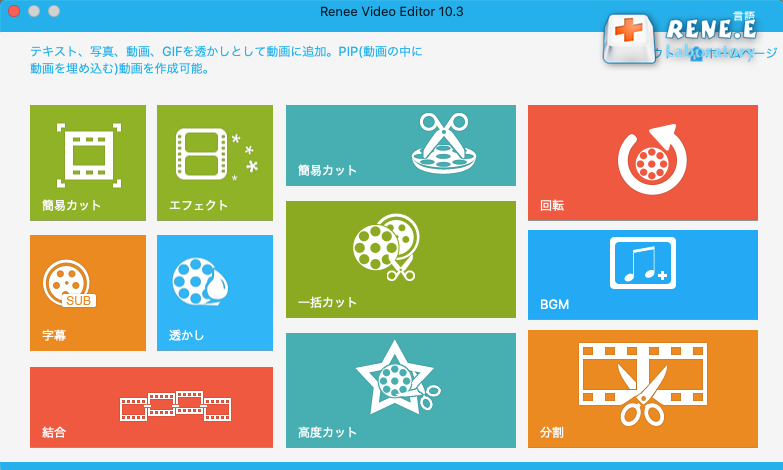
Renee Video Editor機能の説明:
- クロップ:動画画面のサイズをトリミングします。
- エフェクト:明るさ、コントラスト、彩度を調整し、さまざまな特殊効果を追加します。
- 字幕:映画に字幕を追加します。
- 透かし:テキスト、画像、ビデオ、またはGIF画像を透かしを動画に追加します。
- 結合:複数の動画/オーディオファイルを一つのファイルに結合。
- 簡易カット:動画クリップをすばやくカットします。
- 一括カット:動画/オーディオの一括カット。
- 高度カット:動画のトリミング、透かしの追加、字幕、フィルター効果等を追加します。
- 回転:動画を時計回りまたは反時計回りに90度/ 180度/ 270度回転するか、動画を上下逆にします。
- BGM:ボリュームの調整、オーディオトラックの選択、動画のサウンドトラック、または元のオーディオの削除。
- 分割:時間、サイズ、セグメント数に応じて、動画を複数の小さなセグメントに分割します。
② [ファイルを追加]ボタンをクリックして、動画をインポートします。
[クロップ]、[エフェクト]、[透かし]、[字幕]、[回転]、[音楽]など、上部のメニューバーでインポートされた動画ファイルに対して一連の編集操作を実行できます。
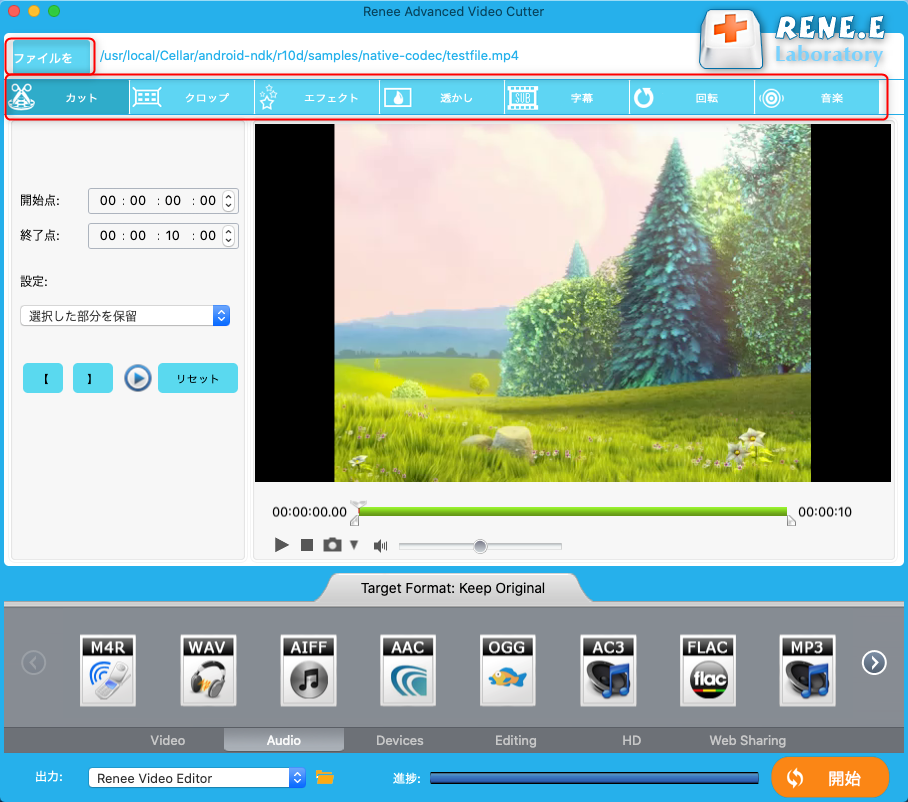
③ 下部の[Target Format]-[Video]で変換したい形式を選択します。出力先を指定できます。設定が完了したら、右下の「開始」ボタンをクリックして、MacでMP4動画を変換できます。
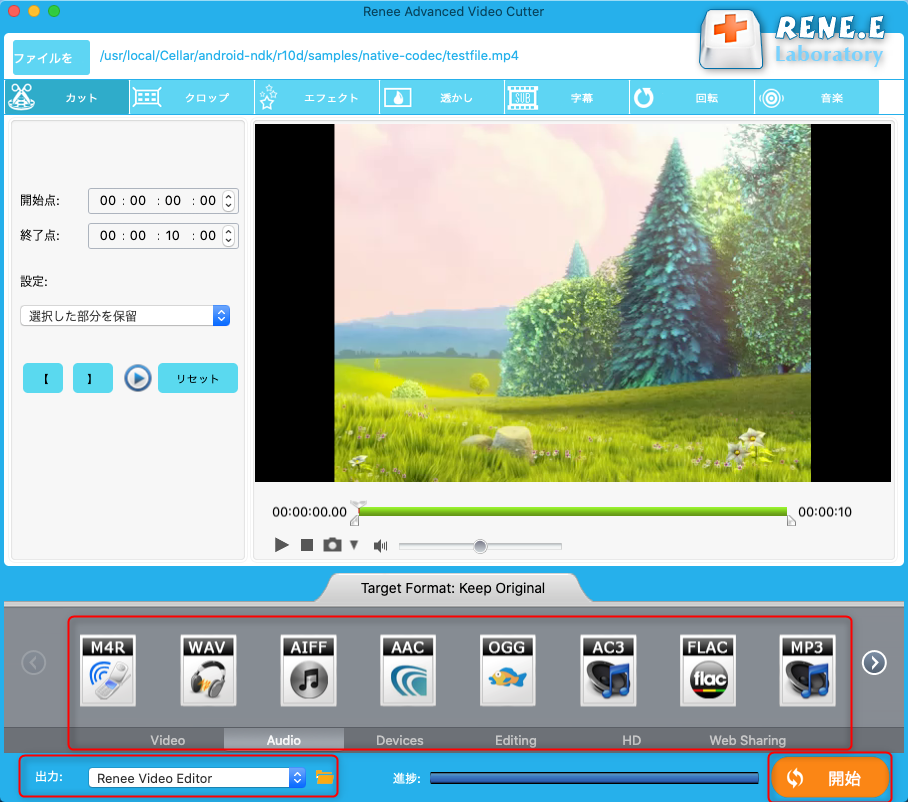
Free Convert.comサイトにアクセスし、「Choose Files」ボタンをクリックして、動画をアップロードします。「Convert To MP4」ボタンをクリックして変換します。
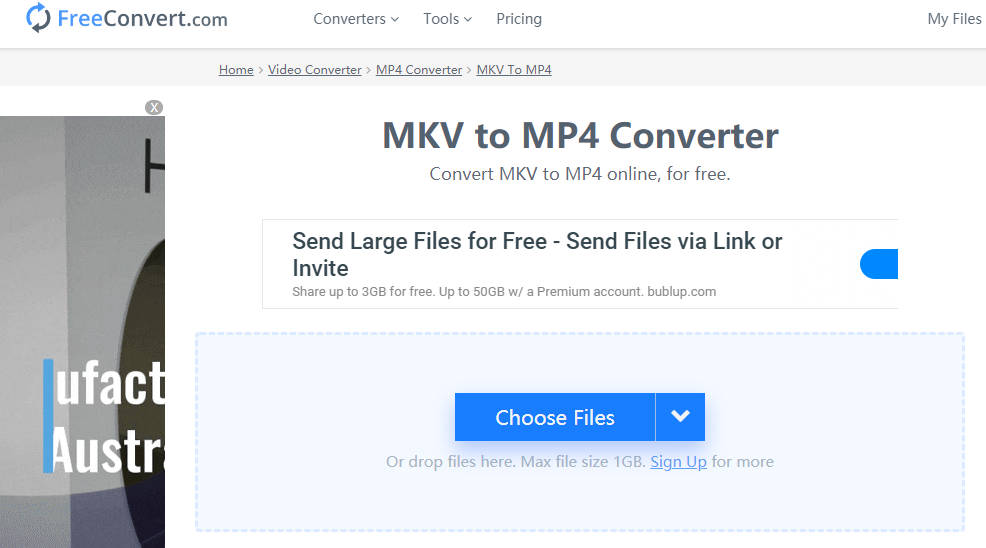
以上はMacでMKVをMP4に無劣化に変換する方法です。オンライン変換ツールは便利ですが、ネット環境が必要で、変換速度は通信速度によって異なります。動画をアップロードする必要があるので、情報漏えいのリスクもあります。これらのリスクを避けるため、Renee Video Editor を利用してください。次にWindowsでMKVをMP4に変換する方法を紹介します。
Renee Video Editor ProはPC画面録画、動画編集するソフトです。PC画面録画機能は録画する範囲を指定でき、透かし追加、カーソルの強調、録音元の指定、予約録画などができます。オンライン動画、ゲーム、テレビ会議の録画にも役立ちます。
なお、動画カット、動画結合、回転、エフェクトの追加、字幕の追加、元音声の削除、音楽の追加など複数の動画編集機能があります。MXF,AVI,MKV,MP4,MOV,M2TS,M4V,AAC,AC3等ほとんどの動画形式を対応します。

使いやすい初心者でも楽に使えます。
無料無料体験することができます。
日本語対応インターフェースは日本語化されている。
豊かな機能動画キャプチャ、動画カット、動画結合、透かし追加、音楽追加、字幕追加など、さまざまな機能が搭載。
強力MP4 、flv 、MOV 、 AVI 、 WMVなど各形式動画に対応。Windows 10 、8.1、8、7、Vista、XP等環境対応。
無料無料体験することができます。
豊かな機能動画キャプチャ、動画カット、結合、透かし追加、音楽追...
強力MP4 、flv 、MOV 、 AVI 、 WMVなど各形...
無料体験無料体験 88625名のユーザー様に体験をしていただきました!
② 「ファイルを追加」ボタンをクリックし、変換させたい動画ファイルを選択します。

③ 「出力形式」でMP4などの形式を選択します。「出力先」を指定します。「開始」ボタンをクリックして、保存し始めます。

なお、カット、回転、クロック、特効追加、透かしの追加、音楽の追加、字幕の追加、オープニングの追加等の編集ができます。

- カット:動画クリップをカットし、再生速度を調整します。
- 回転とクロップ:動画を時計回りに90/180/270度回転し、動画を水平または垂直に反転します。動画画面のサイズをトリミングします。
- 特効:フィルター効果、ズーム効果、またはボリューム効果をビデオに追加します。
- 透かし:テキスト、画像、動画、またはグラフィックのウォーターマークを動画ファイルに追加します。動画のウォーターマークを削除することもできます。
- 音楽:オーディオファイルを動画にインポートするか、コンピューターまたはマイクのサウンドを直接録音して動画にインポートすることができます。また、動画の元のサウンドを削除することもできます。
- 字幕:サブタイトルをムービーにインポートまたは作成し、サブタイトルの位置とフォントをカスタマイズできます。
関連記事 :
2022-06-14
Ayu : AVI動画はPCで正常に再生できるが、DVDプレーヤーではうまく再生できない場合があります。AVIをDVD対応の形式に変換するに...
【予約録画可能】簡単にYouTube Liveを録画・保存する方法
2023-12-22
Yuki : いつでも見えるように、Youtube Live放送の動画を録画したいユーザーがいるでしょう。この記事は、簡単にYoutube L...
2022-06-14
Satoshi : 6playはフランスで人気の動画サイトです。6playサイトから動画をダウンロードするには、どうしたらいいでしょうか?この記事は...
2022-06-14
Imori : RTBF.be は、ベルギーで最も人気のある動画サイトです。RTBFサイトから動画をダウンロードしたり、動画を録画したりするには...
何かご不明な点がございますか?




